La déformation spatiale Déplacer crée un champ de force qui permet de repousser et de déformer la géométrie d'un objet. La déformation Déplacer agit sur la géométrie (objets déformables) et les systèmes de particules.
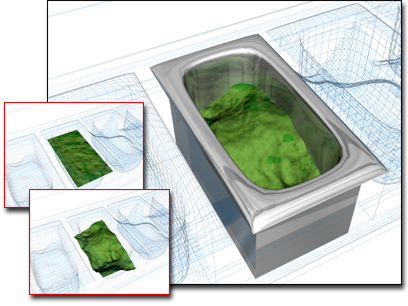
Déformation Déplacer utilisée pour modifier la surface dans le conteneur
Pour utiliser la déformation Déplacer, vous pouvez procéder de deux manières :
- Appliquez l'échelle des gris d'une image bitmap pour définir l'importance du déplacement. Les zones foncées de l'image 2D ne subissent aucun déplacement. Les zones plus blanches sont plus visibles, ce qui produit un déplacement 3D de la géométrie.
- Appliquez le déplacement directement en définissant la valeur des paramètres Portée et Déclin.
La déformation spatiale Déplacer s'utilise de façon très similaire au modificateur Déplacer, mais, comme toutes les déformations spatiales, elle affecte l'espace univers plutôt que l'espace de l'objet. Servez-vous en lorsque vous souhaitez agir de façon précise sur un petit nombre d'objets. Faites appel à la déformation spatiale Déplacer pour déplacer des systèmes de particules ou un grand nombre d'objets géométriques, ou encore pour changer la position d'un objet dans l'espace univers.
Pour la géométrie, la précision du déplacement dépend du nombre de sommets. Utilisez le modificateur Tesseler pour tesseler les faces, c'est-à-dire pour augmenter le détail.
Procédures
Pour créer une déformation spatiale Déplacer :
- Dans le groupe de fonctions
 Créer, cliquez sur
Créer, cliquez sur  (Déformations spatiales). Sélectionnez Géométrique/Déformable dans la liste, puis dans le panneau déroulant Type d'objet, cliquez sur Déplacer.
(Déformations spatiales). Sélectionnez Géométrique/Déformable dans la liste, puis dans le panneau déroulant Type d'objet, cliquez sur Déplacer. - Faites glisser la souris dans une fenêtre de visualisation pour créer l'objet de déformation Déplacer, qui apparaît en mode filaire. Sa forme est conditionnée par le réglage des paramètres de mapping actifs. Quel que soit le type de mapping, il suffit de faire glisser la souris une seule fois pour créer la déformation spatiale.
- Liez la déformation spatiale à un objet adéquat.
Pour attribuer un bitmap à une déformation Déplacer :
-
 Sélectionnez l'objet de déformation Déplacer.
Sélectionnez l'objet de déformation Déplacer. - Dans le panneau déroulant Paramètres
 zone Déplacement, cliquez sur le bouton Bitmap (libellé " Aucun " par défaut). Dans la boîte de dialogue de sélection, choisissez une image bitmap.
zone Déplacement, cliquez sur le bouton Bitmap (libellé " Aucun " par défaut). Dans la boîte de dialogue de sélection, choisissez une image bitmap. - Réglez la valeur du paramètre Portée. Faites varier la portée pour constater l'effet du bitmap sur la géométrie de l'objet.
Interface

Zone Déplacement
Les commandes de base des déformations spatiales Déplacer sont les suivantes.
- Portée
- Lorsque le paramètre a la valeur 0,0, la déformation Déplacer est sans effet. Lorsqu'il a une valeur supérieure à 0,0, la géométrie de l'objet ou les particules sont éloignées de la position de l'objet de déformation Déplacer. Lorsqu'il a une valeur inférieure à 0,0, la géométrie de l'objet est rapprochée de la déformation. Valeur par défaut : 0,0.
- Déclin
- Par défaut, la déformation Déplacer a une portée identique dans tout l'espace univers. Lorsque vous augmentez la valeur de Déclin, la valeur du déplacement se réduit à mesure que la distance entre l'objet lié et l'objet de déformation Déplacer augmente. Valeur par défaut : 0,0.
- Centre de luminance
- Par défaut, la déformation spatiale Déplacer centre la luminance en définissant le gris moyen (50 %) comme valeur de déplacement zéro. Les nuances de gris supérieures à 128 s'éloignent de l'objet de déformation Déplacer, tandis que les nuances de gris inférieures à 128 s'en rapprochent. Vous pouvez modifier la valeur par défaut à l'aide du champ à double flèche Centrer. Lorsque vous utilisez une projection Planaire, la géométrie déplacée est positionnée au-dessus ou en dessous du gizmo Planaire. Valeur par défaut : 0. Intervalle : de 0 à 1,0.
Zone Image
Ces options permettent de sélectionner le bitmap ou la texture à utiliser pour le déplacement.
- Bouton Bitmap
- (libellé " aucun " par défaut). Cliquez sur ce bouton pour afficher une boîte de dialogue vous permettant de sélectionner un fichier de bitmap. Le bouton affiche alors le nom du bitmap.
- Supprimer bitmap
- Cliquez sur ce bouton pour supprimer l'affectation de bitmap ou de texture.
- Bouton de texture
- (libellé " aucun " par défaut). Permet de sélectionner la texture ou le bitmap dans le navigateur de matériaux/textures. Le bouton affiche alors le nom de la texture.
Vous pouvez aussi faire glisser et déplacer une texture depuis un champ échantillon de l'éditeur de matériaux. Si l'éditeur de matériaux détaillé est ouvert, vous pouvez faire glisser l'élément à partir de la socket de sortie du noeud de map, puis le déposer sur ce bouton. Vous pouvez également effectuer un glisser/déplacer depuis un bouton de texture dans l'éditeur de matériaux, ou tout autre endroit de l'interface 3ds Max. Lorsque vous déposez une texture sur le bouton de texture de déplacement, une boîte de dialogue vous demande si vous souhaitez que la texture soit une copie (indépendante) ou une instance de la texture source.
Pour ajuster les paramètres de la map de déplacement (par exemple, pour affecter un bitmap ou modifier les paramètres de coordonnées), faites glisser le bouton Map dans l'éditeur de matériaux et déposez-le en tant qu'instance. Dans l'Editeur de matériaux compact, déposez la map sur un champ échantillon non utilisé. Dans l'éditeur de matériaux détaillé, déposez-la sur la vue active.
- Supprimer texture
- Cliquez sur ce bouton pour supprimer l'affectation de bitmap ou de texture.
- Flou
- Augmentez la valeur de ce paramètre pour atténuer ou adoucir l'effet du déplacement des bitmaps.
Zone Texture
Cette zone contient des paramètres de mapping qui règlent une déformation spatiale fondée sur les bitmaps. Les options de mapping sont comparables à celles utilisées avec les matériaux texturés. Les quatre modes de mapping contrôlent la façon dont l'objet de déformation Déplacer projette son déplacement. L'orientation de l'objet de déformation définit l'endroit de la scène où l'effet de déplacement apparaîtra sur les objets liés.
- PlanaireLa texture est projetée dans un seul plan.
- CylindriqueLa texture est projetée comme si elle s'enroulait autour d'un cylindre.
- SphériqueLa texture est projetée à partir d'une sphère dont les pôles constituent des zones spécifiques où les arêtes de l'image bitmap se rencontrent.
- EmballageTronque les coins de la texture et les réunit en un pôle unique, créant ainsi une seule singularité.
- Longueur, Largeur, Hauteur
- Indiquent la taille de la boîte englobante du gizmo de déformation spatiale. Le paramètre Hauteur n'a aucun effet sur le mapping planaire.
- Répétition U/V/W
- Définit le nombre de fois où l'image bitmap est répétée le long de la dimension spécifiée. Lorsque cette valeur est de 1,0 (valeur par défaut), le bitmap est mappé une fois ; lorsqu'elle est de 2,0, le bitmap est mappé deux fois, et ainsi de suite. Des valeurs fractionnaires ajoutent une partie fractionnaire de l'image bitmap aux copies de la texture complète. Par exemple, la valeur 2,5 permet de mapper le bitmap deux fois et demie.
InverserSélectionnez cette option si vous souhaitez inverser l'orientation de la texture le long de l'axe U, V ou W correspondants.